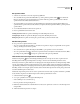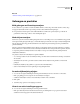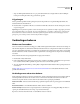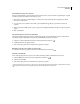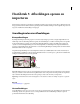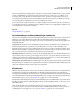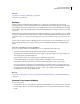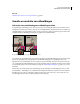Operation Manual
53
PHOTOSHOP CS4 GEBRUIKEN
Werkruimte
Een opname maken
1 Selecteer een staat en kies een van de volgende mogelijkheden:
• Als u automatisch een opname wilt maken, klikt u op de knop Nieuwe opname maken in het deelvenster
Historie. Als de historieoptie Automatisch nieuwe opname maken bij opslaan is geselecteerd, kiest u Nieuwe
opname in het menu van het deelvenster Historie.
• Als u bij het maken van een opname opties wilt instellen, kiest u in het menu van het deelvenster Historie de
opdracht Nieuwe opname of houdt u Alt (Windows) of Option (Mac OS) ingedrukt en klikt u op de knop Nieuwe
opname maken.
2 Voer in het tekstvak Naam de naam van de opname in.
3 Kies de opnameninhoud in het menu Van:
Volledig document Maakt een opname van alle lagen in de afbeelding met die staat.
Verenigde lagen Maakt een opname die alle lagen verenigt in de afbeelding met die staat.
Huidige laag Maakt een opname van de laag die op dat moment is geselecteerd met die staat.
Werken met opnamen
❖ Ga op een van de volgende manieren te werk:
• Als u een opname wilt selecteren, klikt u op de naam van de opname of sleept u de regelaar links van de opname
omhoog of omlaag naar een andere opname.
• Als u de naam van een opname wilt wijzigen, dubbelklikt u op de opnamen en voert u een naam in.
• Als u een opname wilt verwijderen, selecteert u de opname en kiest u Verwijderen in het deelvenstermenu, klikt u
op de knop met de prullenbak of sleept u de opname naar de knop met de prullenbak.
Tekenen met een staat of opname van een afbeelding
Met het historiepenseel kunt u in het huidige afbeeldingsvenster een kopie van een staat of opname van een
afbeelding tekenen. Met dit gereedschap maakt u een kopie, of monster van de afbeelding en tekent u ermee.
U kunt bijvoorbeeld een opname maken van een wijziging die u hebt aangebracht met een tekengereedschap of filter
(met de optie Volledig document geselecteerd wanneer u de opname maakt). Nadat u de wijziging in de afbeelding
ongedaan hebt gemaakt, kunt u de wijziging met het historiepenseel selectief aanbrengen in bepaalde gebieden van de
afbeelding. Tenzij u een verenigde opname selecteert, tekent u met het historiepenseel van een laag in de geselecteerde
staat naar dezelfde laag in een andere staat.
Met het historiepenseel kopieert u van een staat of opname naar een andere staat of opname, maar alleen op dezelfde
locatie. In Photoshop kunt u met het historiepenseel bovendien speciale effecten creëren.
1 Selecteer het historiepenseel .
2 Voer op de optiebalk een van de volgende handelingen uit:
• Geef de dekking en de overvloeimodus op.
• Kies een penseel en stel de penseelopties in.
3 Klik in het deelvenster Historie in de linkerkolom van de staat of opname die u als bron voor het historiepenseel
wilt gebruiken.
4 Teken met het historiepenseel door te slepen.